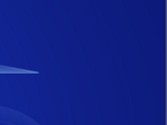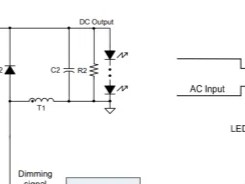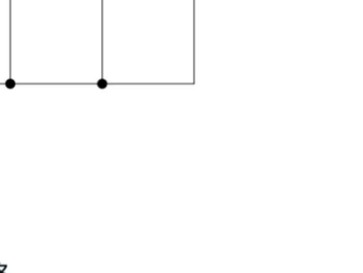|
许多客户在问windows7如何查看电脑ip地址,最先我们可以开启windows7电脑的打开网络和共享中心选项,点击无线网络路联接中的详细资料,就可以迅速查到电脑ip地址咯,还可以开启cmd对话框,键入ipconfig指令回车键,寻找IPv4地址选项就能查看windows7电脑ip地址。 windows7查看电脑ip地址方式详细介绍 方式一 1、在点击桌面上右下方寻找互联网的标志,点击“打开网络和共享中心 2、弹出广告,点击“无线网络路联接”,若为拨号连接则在同一部位点击“宽带连接” 3、弹出广告,随后点击“详细资料”,那样就查看到了电脑的IP地址了 方式二 1、点击电脑显示屏左下方程序流程按键,在工具栏中挑选“运行”选项,点击“运行” 2、弹出来运行对话框,在文本框内键入“cmd”指令,随后点击“确定”按键 3、弹出来cmd实际操作对话框,键入“ipconfig”指令,随后点击回车键按键 4、在发生的“windowsIP配备”中,在“IPv4地址”一行就可以见到自身电脑的IP地址 |
正在阅读:windows7查看电脑ip地址方式详细介绍 windows7查看电脑ip地址方式【详解】windows7查看电脑ip地址方式详细介绍 windows7查看电脑ip地址方式【详解】
2023-10-11 14:43
出处:IT百科
责任编辑:rongyuwu

相关文章
d盘成了ntfs怎么办 d盘突然变成ntfs怎么恢复win7方法【详解】
win7无法识别大容量移动硬盘方法 win7大容量移动硬盘无法识别怎么办【详解】
win7本地磁盘满了怎么办 win7本地磁盘c满了怎么清理【详解】
Win7如何用命令创建文件夹 Win7 cmd删除文件夹命令方法教程【详解】
Win7改Msconfig导致蓝屏 Msconfig设置错误无法开机【详解】
Win7黑屏提示DsArk.sys错误 Win7文件损坏无法开机解决方法【详解】
Win7进入安全模式的三种方法教程 Win7如何进入安全模式【详解】
Win7系统wifi网络ipv6为什么无网络访问权限 Win7系统wifi网络ipv6无网络访问权限问题解决方法【详解】
Win7任务栏怎么还原到下面 Win7任务栏恢复到底部的方法【详解】
Win7开机启动项设置教程 开机自启动在哪里设置Win7【详解】
 海信(Hisense)7公斤滚筒洗衣机全自动 超薄嵌入 小型家用 除菌洗 冷水护色洗HG70DA10以旧换新
949元
海信(Hisense)7公斤滚筒洗衣机全自动 超薄嵌入 小型家用 除菌洗 冷水护色洗HG70DA10以旧换新
949元 西门子(SIEMENS)274升大容量家用三门冰箱 混冷无霜 零度保鲜 独立三循环 玻璃面板 KG28US221C
4899元
西门子(SIEMENS)274升大容量家用三门冰箱 混冷无霜 零度保鲜 独立三循环 玻璃面板 KG28US221C
4899元 美的(Midea) 微波炉家用小型旋转加热20L 智能蒸煮菜单 杀菌功能 M1-L213C
509元
美的(Midea) 微波炉家用小型旋转加热20L 智能蒸煮菜单 杀菌功能 M1-L213C
509元 苏泊尔电饭煲家用3-4-5-8个人4升电饭锅多功能一体家用蓝钻圆厚釜可做锅巴饭煲仔饭智能煮粥锅预约蒸米饭 不粘厚釜 4L 5-6人可用
329元
苏泊尔电饭煲家用3-4-5-8个人4升电饭锅多功能一体家用蓝钻圆厚釜可做锅巴饭煲仔饭智能煮粥锅预约蒸米饭 不粘厚釜 4L 5-6人可用
329元 品胜 充电宝65W大功率30000毫安大容量PD20W快充户外移动电源适用笔记本电脑苹果15华为P70小米
259元
品胜 充电宝65W大功率30000毫安大容量PD20W快充户外移动电源适用笔记本电脑苹果15华为P70小米
259元 绿联何同学推荐65W氮化镓充电器套装多口Type-C快充头适用pd20W苹果15三星手机macbookPro笔记本电脑线
140元
绿联何同学推荐65W氮化镓充电器套装多口Type-C快充头适用pd20W苹果15三星手机macbookPro笔记本电脑线
140元 KZ Castor双子座有线耳机入耳式双单元哈曼曲线发烧HiFi耳返耳麦
88元
KZ Castor双子座有线耳机入耳式双单元哈曼曲线发烧HiFi耳返耳麦
88元 格兰仕(Galanz)电烤箱 家用烤箱 40L大容量 上下独立控温 多层烘培烤箱炉灯多功能 K42 经典黑 40L 黑色
459元
格兰仕(Galanz)电烤箱 家用烤箱 40L大容量 上下独立控温 多层烘培烤箱炉灯多功能 K42 经典黑 40L 黑色
459元 美的(Midea)中药锅煎药壶 智能陶电砂锅炖药锅煲 煎药机器 养生熬药壶 大容量分体式全自动煎药壶 长效预约 【4L容量】JYC4002 4L
299元
美的(Midea)中药锅煎药壶 智能陶电砂锅炖药锅煲 煎药机器 养生熬药壶 大容量分体式全自动煎药壶 长效预约 【4L容量】JYC4002 4L
299元 美的(Midea)电压力锅 高压锅家用5L双胆鲜汤深胆煮汤锅 智能多功能电饭煲 智能预约焖香饭智能 7段调压 多重口感 50Q3-FS 5L
299元
美的(Midea)电压力锅 高压锅家用5L双胆鲜汤深胆煮汤锅 智能多功能电饭煲 智能预约焖香饭智能 7段调压 多重口感 50Q3-FS 5L
299元 漫步者(EDIFIER)M25 一体式电脑音响 家用桌面台式机笔记本音箱 蓝牙5.3 黑色
117元
漫步者(EDIFIER)M25 一体式电脑音响 家用桌面台式机笔记本音箱 蓝牙5.3 黑色
117元 TCL电视 85V8E Max 85英寸 120Hz 高色域 3+64GB 2.1声道音响 平板电视机 【欧洲杯】 85英寸 官方标配
5099元
TCL电视 85V8E Max 85英寸 120Hz 高色域 3+64GB 2.1声道音响 平板电视机 【欧洲杯】 85英寸 官方标配
5099元